在Excel中如何更改迷图的数据
来源:网络收集 点击: 时间:2024-04-28【导读】:
对于已经创建好的迷你图,如果数据区域发生了变化,只需要适当更改迷你图的数据区域即可,而不需要重新创建迷你图。工具/原料more电脑Excel2010方法/步骤1/6分步阅读 2/6
2/6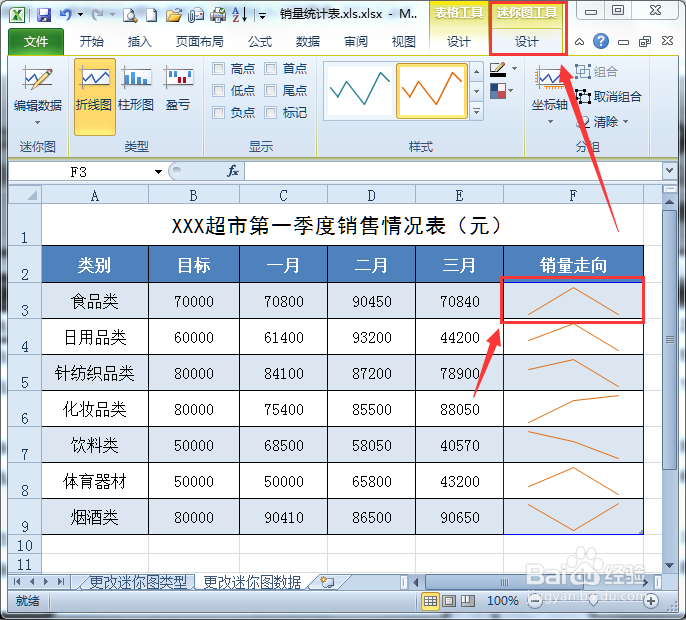 3/6
3/6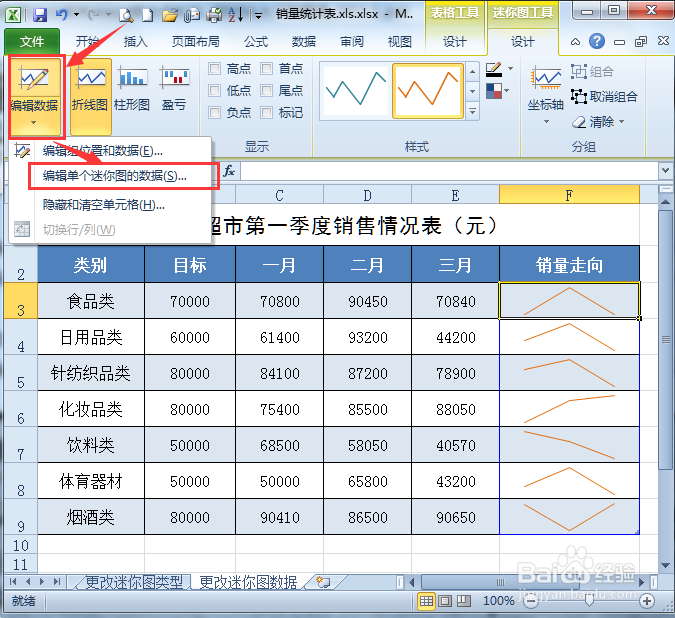 4/6
4/6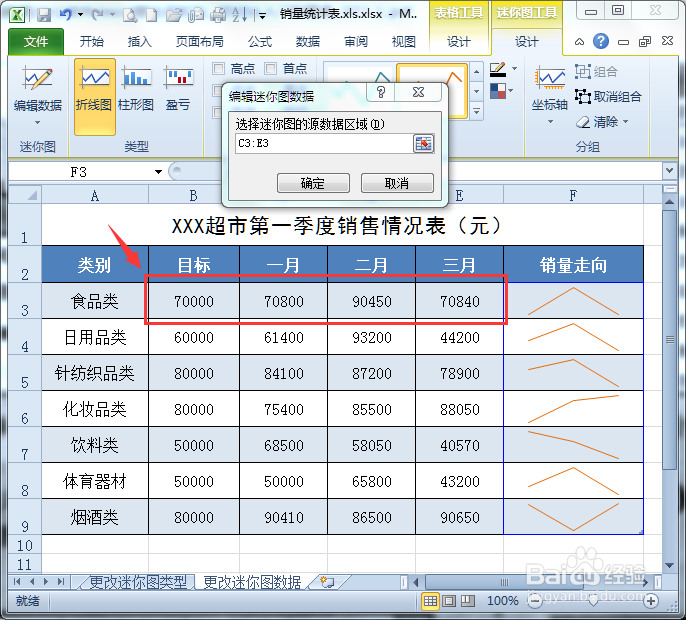 5/6
5/6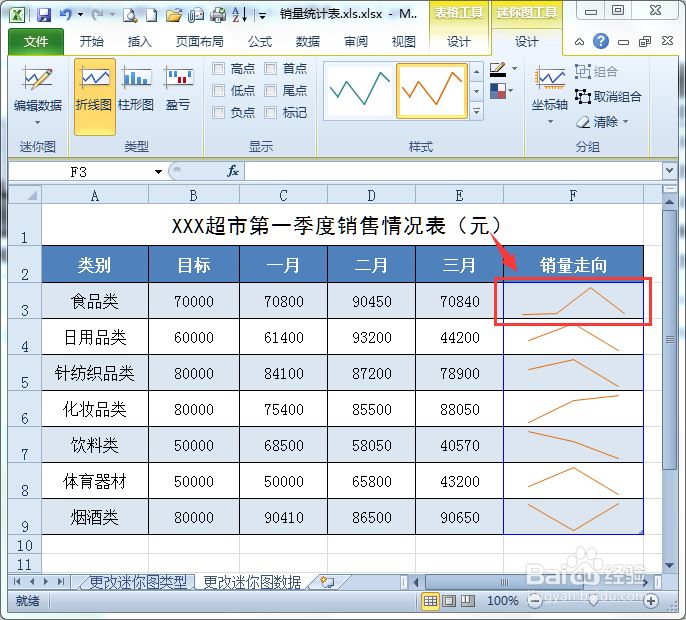 6/6
6/6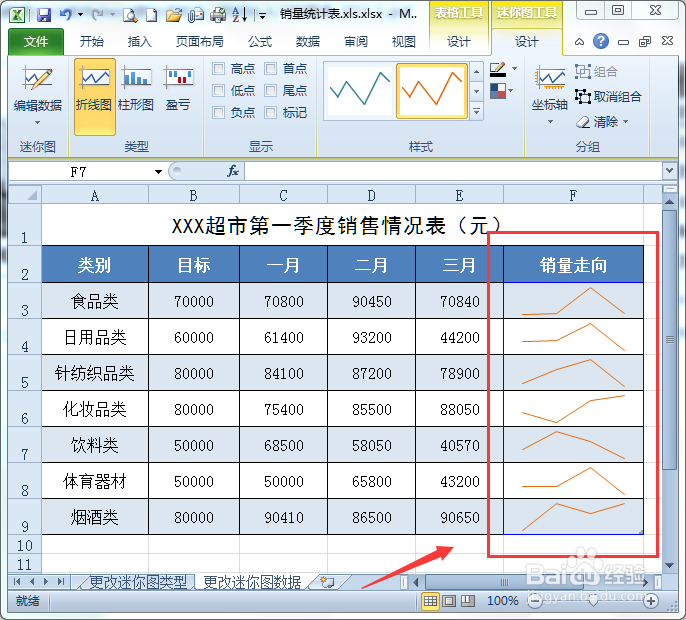 注意事项
注意事项
在下面的工作表中,我们在B列插入了一组新的数据“目标”数据项,现需要在销量走向的迷你图中体现出来,所以就需要更改迷你图的数据。
 2/6
2/6选择要更改迷你图的单元格,这里选择F3,单击“迷你图工具--设计”功能菜单。
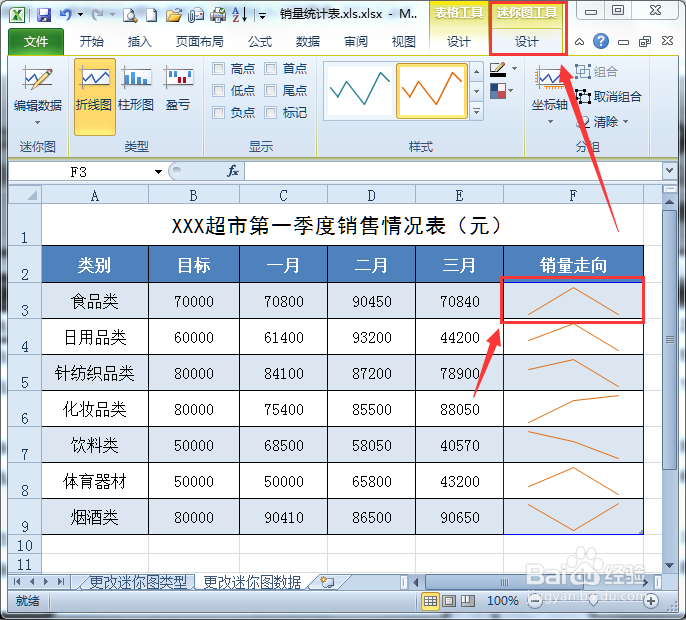 3/6
3/6单击工具栏上的“编辑数据”按钮,在弹出的下拉列表中选择“编辑单个迷你图的数据 ...”命令。
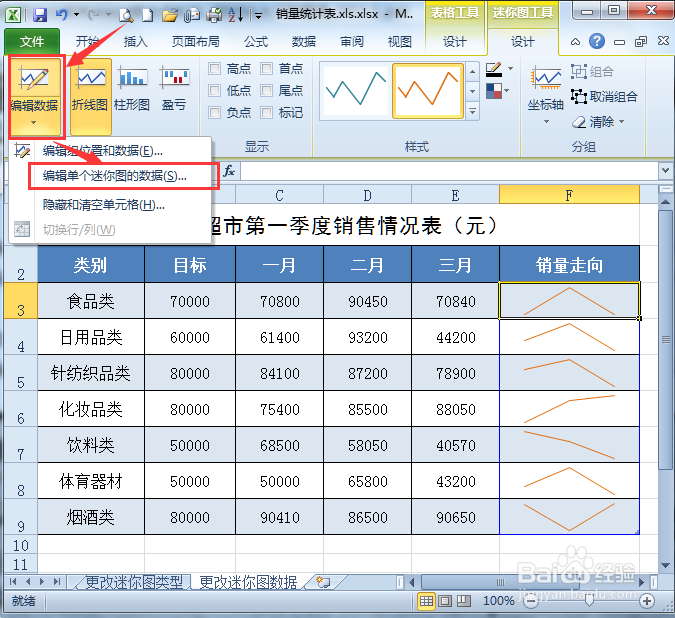 4/6
4/6原来的数据区域为C3:E3。用鼠标重新选择B3:E3数据区域。单击“编辑迷你图数据”对话框中的“确定”按钮返回。
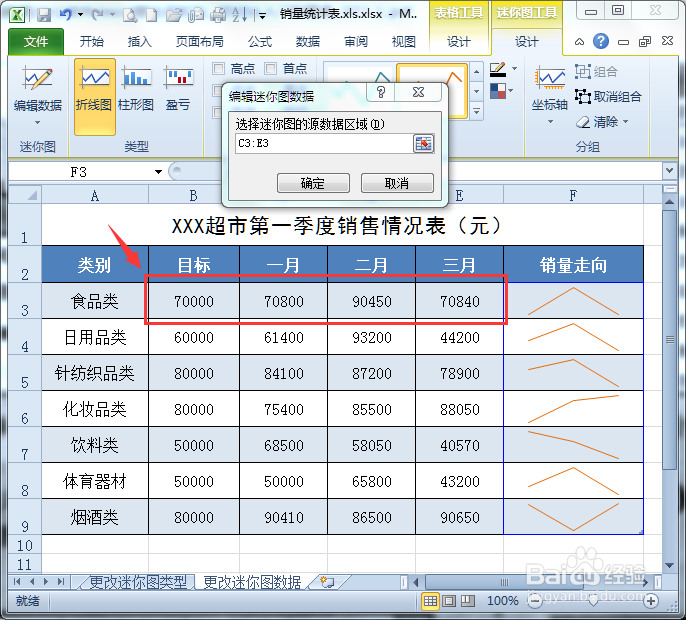 5/6
5/6此时第一条数据的迷你图数据就更改完成了。
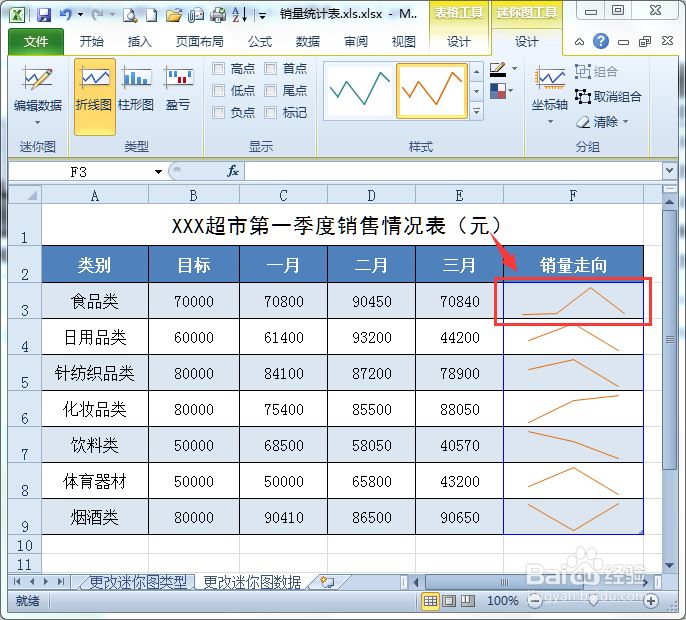 6/6
6/6采用公式复制方法,拖动F3单元格右下角的复制句柄,更改下面几条数据的迷你图数据。
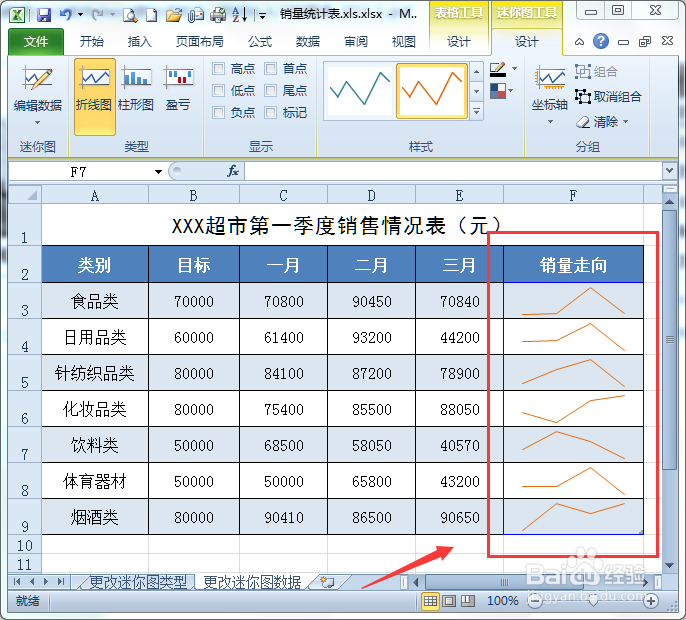 注意事项
注意事项对于已经创建好的迷你图,如果数据区域发生了变化,只需要适当更改迷你图的数据区域即可。
EXCEL更改迷你图更改迷你图更改数据版权声明:
1、本文系转载,版权归原作者所有,旨在传递信息,不代表看本站的观点和立场。
2、本站仅提供信息发布平台,不承担相关法律责任。
3、若侵犯您的版权或隐私,请联系本站管理员删除。
4、文章链接:http://www.1haoku.cn/art_615926.html
上一篇:kids英文什么意思
下一篇:命运2偃月刀怎么获得
 订阅
订阅